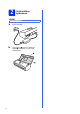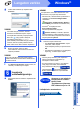User manual
5
Windows
®
USB
Windows
®
Macintosh
USB
6
USB-kaapelin
kytkeminen
a Kytke USB-kaapeli laitteen takana USB-
porttiin, jossa on merkintä . Kytke kaapelin
toinen pää tietokoneeseen.
b Asennus jatkuu automaattisesti.
Asennusikkunat avautuvat näyttöön peräkkäin.
c Kun Internet-rekisteröinti-näyttö avautuu, tee
valintasi ja noudata näytön ohjeita.
7
Lopetus ja
uudelleenkäynnistys
a Käynnistä tietokone uudelleen napsauttamalla
Valmis.
b Seuraavat näytöt tulevat esiin:
•Kun Ohjelmiston päivitysasetus -näyttö
tulee esiin, valitse sopiva
ohjelmistopäivitysasetus ja napsauta sitten
OK.
• Kun Brotherin tuotetutkimus- ja tukiohjelman
näyttö avautuu, valitse asetukset ja noudata
näytön ohjeita.
Lisäohjelmien asentaminen:
Siirry seuraavaan vaiheeseen
Sivu 16
VINKKI
ÄLÄ sulje näitä ikkunoita asennuksen aikana.
Kaikkien ikkunoiden avautumiseen saattaa kulua
muutama sekunti.
VINKKI
• Jos ohjelmiston asennuksen aikana tulee esiin
virhesanoma, tee jompikumpi seuraavista:
- Windows
®
XP-, Windows Vista
®
- ja
Windows
®
7 -käyttäjät: suorita
Asennusdiagnostiikka valitsemalla
(Käynnistä) > Kaikki ohjelmat >
Brother > ADS-XXXXX (jossa XXXXX on
laitemallin nimi).
- Windows
®
8 -käyttäjät: Suorita
Asennusdiagnostiikka
kaksoisnapsauttamalla työpöydän
(Brother Utilities) -kuvaketta,
napsauta pudotusluetteloa ja valitse
laitemallin nimi (jos sitä ei ole vielä valittu).
Napsauta vasemmassa siirtymispalkissa
Työkalut.
• Tietokoneen suojausasetukset saattavat
aiheuttaa sen, että Windows
®
-
käyttöjärjestelmän suojauksen tai
virustorjuntaohjelman ikkuna avautuu laitetta
tai sen ohjelmistoa käytettäessä. Valitse
ikkunasta vaihtoehto Salli.
VINKKI
Internet-yhteys tarvitaan, jotta ohjelmiston
päivitys ja Brotherin tuotetutkimus- ja tukiohjelma
voidaan ladata.
Valmis
Asennus on nyt valmis ja
testiskannaus voidaan
tehdä. Katso
Testiskannaus (skannaa
PDF-tiedostoon) sivu 18.